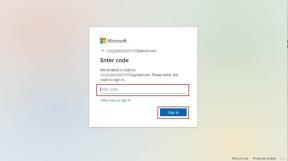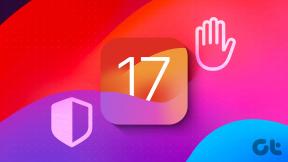6 lietas, kas jums jāpārbauda pirms lietota Mac iegādes
Miscellanea / / December 02, 2021
Lai gan Mac datori noteikti ir jauki datori, ne visi var atļauties iegādāties pilnīgi jaunu. Par laimi, lietotie Mac parasti ir tikpat labi kā jauni, ja tie ir pienācīgi kopti. Lieki piebilst, ka iekārtai ir ieteicams veikt dažus testus, lai noskaidrotu, vai tā darbojas labi.

Lai gan jums vajadzētu sākt ar fizisko izskatu un aparatūru, tie ir tikai daļa no lielāka vienādojuma, pērkot lietotu Mac datoru. Jums arī rūpīgi jāpārbauda Mac programmatūra, it īpaši, ja tā nav iepriekš formatēta.
Šeit ir saraksts ar dažādiem lietota Mac programmatūras aspektiem, kas jums ir vēlreiz jāpārbauda pirms darījuma noslēgšanas.
Svarīga piezīme: Mēs jau esam rakstījuši par kādi aparatūras aspekti jums jāpārbauda, pirms iegādājaties lietotu Mac datoru.
1. Pārbaudiet, vai nav citu lietotāju
Kad esat ieguvis savu Mac datoru, pirmais, kas jums jādara, ir doties uz saknes mapi, kuras nosaukums parasti ir Macintosh HD (vai jebkuru citu nosaukumu, ko iepriekšējais lietotājs varētu būt piešķīris šai mapei), un tur pārbaudiet, vai nav citu lietotāju uz
Lietotāji mapi.
Ja atrodat citus lietotājus, vienkārši dodieties uz Mac datoru Preferences un izdzēsiet tos no turienes.

2. Pārbaudiet, vai nav iepriekšējo iCloud akreditācijas datu
Ar to, cik visuresošs iCloud ir kļuvis Apple lietotāju vidū tagad visi, kam ir Apple ierīce, izmanto arī iCloud kontu.
Turklāt Apple ieviesto drošības līdzekļu dēļ ierīce ir nopietni saistīta ar iCloud kontu bloķē šīs ierīces funkcionalitāti, ja iepriekšējais lietotājs nav izrakstījies no iCloud, pirms pārdod vai atdod savu ierīci.

Lai to pārbaudītu savā lietotajā Mac datorā, dodieties uz Preferences > iCloud un pārbaudiet, vai iepriekšējais īpašnieks joprojām ir pierakstījies savā kontā.

3. Meklējiet aizmirsto saturu
Jūs būtu pārsteigts, cik daudz Mac lietotāju iepriekš veic visus nepieciešamos pasākumus, lai aizsargātu savu Mac datoru pārdodot to un tomēr aizmirstiet izdzēst informāciju visvienkāršākajās vietās, piemēram, piezīmēs vai atgādinājumos lietotnes.

Citas apskates vietas galvenokārt ir Apple noklusējuma lietojumprogrammas, piemēram, Pages, Numbers vai Contacts, kā arī sistēmas noklusējuma mapes, piemēram, Dokumenti piemēram, mape.
Vēl viena svarīga mape, kas jāizpēta, ir Lietojumprogrammas mape, kurā iepriekšējie lietotāji dažreiz atstāj lietotnes, kurām tikai viņiem ir licence.
4. Apskatiet lietotnes “Datubāze”.
Apple ir pazīstama ar to, ka pastāvīgi cenšas noņemt lietotājiem failu pārvaldību, darot to dažās no savām vissvarīgākajām lietotnēm, piemēram, Fotogrāfijas piemēram. Šīs lietotnes grupē failus vienā Bibliotēka failu, kas savukārt aizņem daudz vietas cietajā diskā.

Galvenās lietotnes, kuras jums vajadzētu meklēt, ir iPhoto vai Photos un iMovie, kas ievieto savas bibliotēkas Bildes un Filmas attiecīgi mapes.
Svarīga piezīme: Varat viegli pārbaudīt detalizētu informāciju par sava Mac datora cietā diska vietu, izmantojot tādas lieliskas lietotnes kā Deizijas disks, kas mēs pārskatījām šeit.
5. Nodrošiniet sensitīvu informāciju
Mac datorā ir programma, kas saglabā a tonnu ļoti sensitīvu informāciju. Tas ir Atslēgu piekariņa piekļuve, kas ir atbildīgs par lietotāju paroļu un citu akreditācijas datu drošību.

Iegādājoties lietotu Mac datoru, pārliecinieties, vai šī utilīta ir tukša, jo dažas Mac programmas, piemēram, Safari, dažreiz izmanto informācija Keychain lai automātiski pieteiktos vietnēs un citos pakalpojumos, un nevēlaties, lai jūs nejauši pieteiktos svešinieka kontā.
Turklāt iepriekšējais lietotājs, iespējams, ir iestatījis savu Mac, lai kopīgotu failus un mapes, izmantojot vietējo tīklu. Tāpēc, ja vien nevēlaties nejauši kopīgot kādu svarīgu informāciju, vēlreiz pārbaudiet to sadaļā Dalīšanās sadaļu jūsu Mac datorā Preferences.

Visbeidzot, FileVault ir vēl viens ļoti svarīgs Mac drošības elements. To izmanto, lai šifrētu jūsu Mac cietā diska saturu, un iepriekšējais lietotājs, iespējams, to ir iespējojis un pēc tam par to aizmirsis.
Vēl sliktāk, tikai iepriekšējam lietotājam ir parole, kas nepieciešama, lai to atspējotu, tāpēc noteikti pārbaudiet to sadaļā Drošība un privātums sadaļu savā Mac datorā Preferences panelis.

6. Notīriet iestatījumu paneli
Pēdējā lieta, kas jums jāparūpējas pirms Mac iegādes, ir pārliecināties, ka Preferences panelis ir brīvs no papildu trešās puses utilītas.

Šādiem utilītiem (flash vai citiem) ik pa laikam beidzas derīguma termiņš, un, visticamāk, tie ir cieši saistīti ar citas lietotnes jūsu Mac datorā, tāpēc labāk tās noņemt un sākt no nulles, instalējot tikai tās gribu.
Un tur jums tas ir. Ja apsverat iespēju iegādāties lietotu Mac datoru, noteikti izpētiet visas šīs darbības. Tas varētu būt nedaudz darba, bet ilgtermiņā tas atmaksāsies.